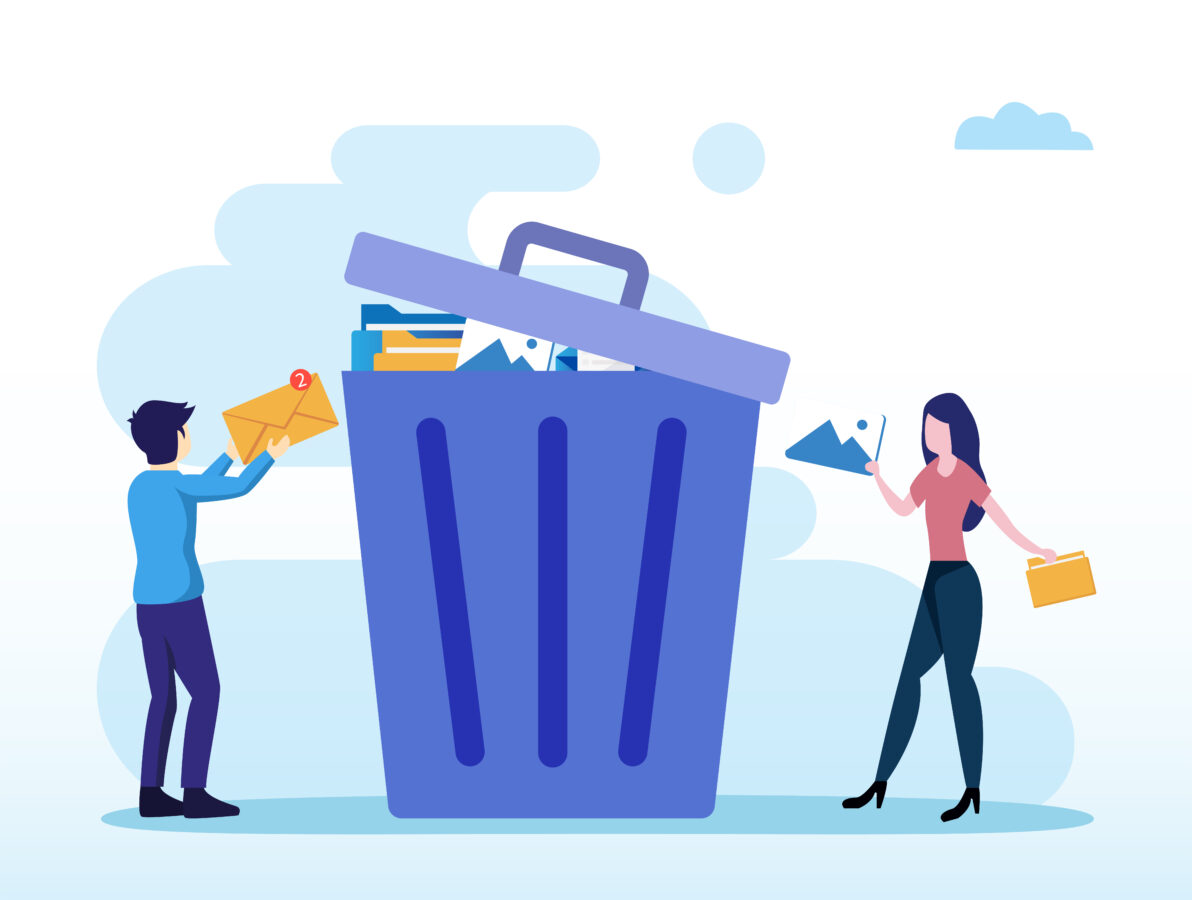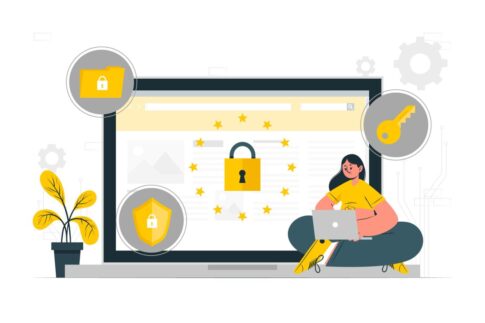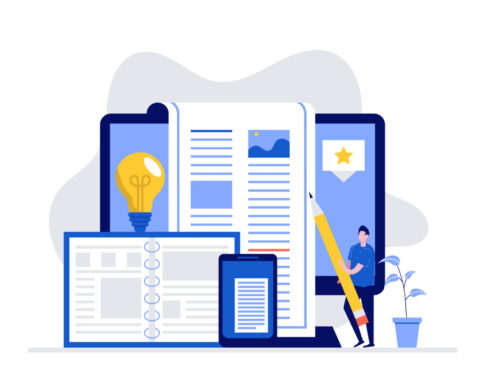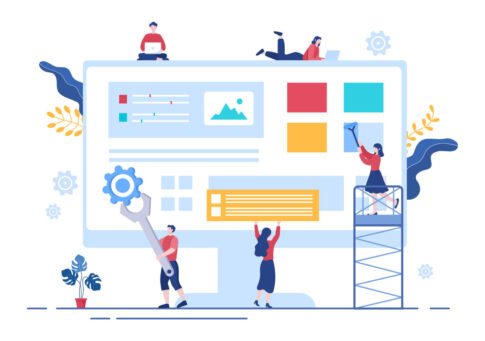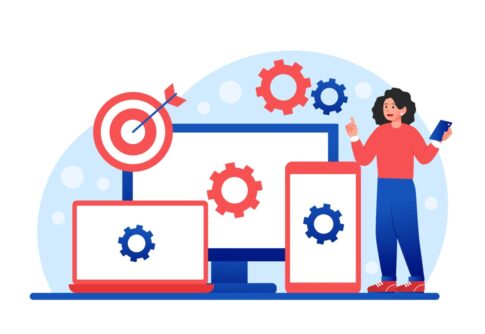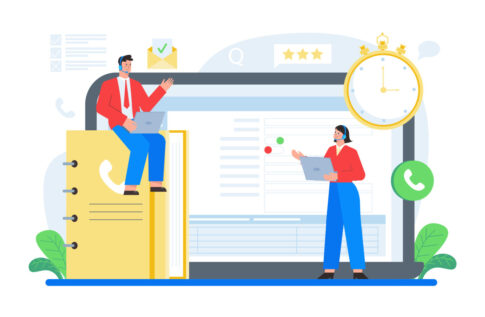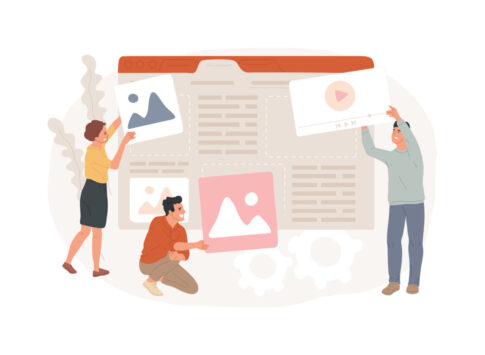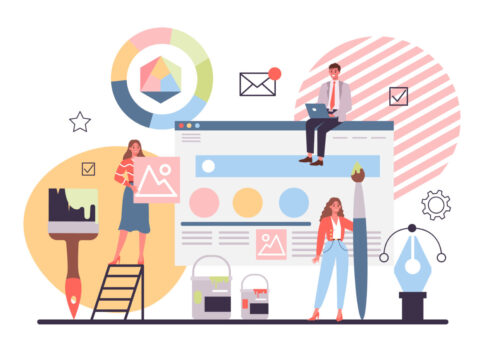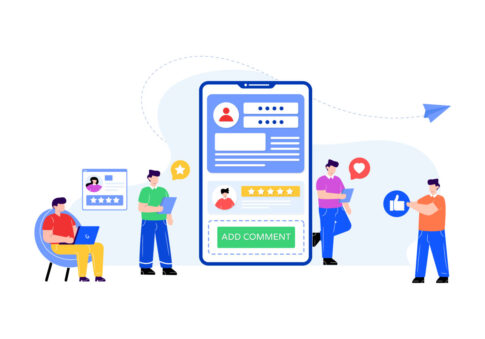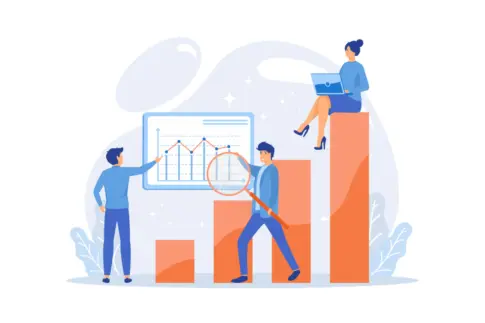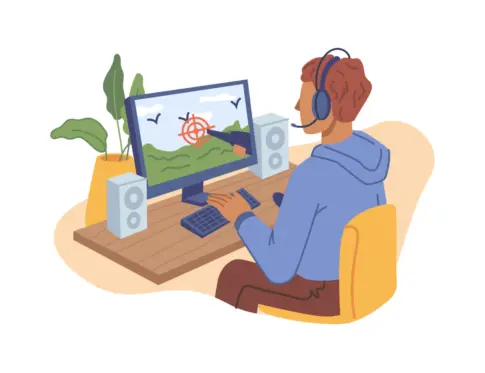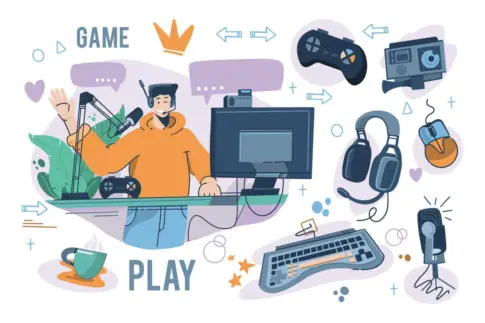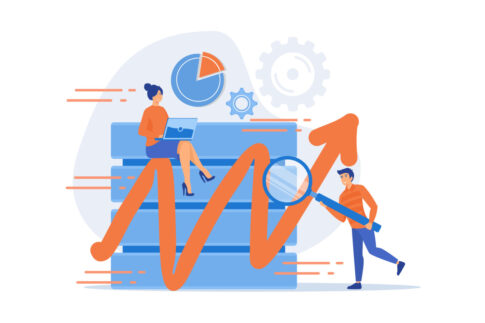Ameba Owndを削除したいけれど「SEO評価は?リンクは?」と不安な方へ。本記事では削除前の確認事項、PC・スマホ別の手順、削除後のSearch Console設定、評価を守るリダイレクト、さらに閉鎖せず移行する代替策まで網羅。
最短で安全にサイト整理でき、集客と収益をムダにしない方法がわかります。初心者でも手順通り進めれば5 分で完了。この記事を読めば迷わず対応できます。
目次
Ameba Owndサイトを削除する前に確認すべき3つのポイント
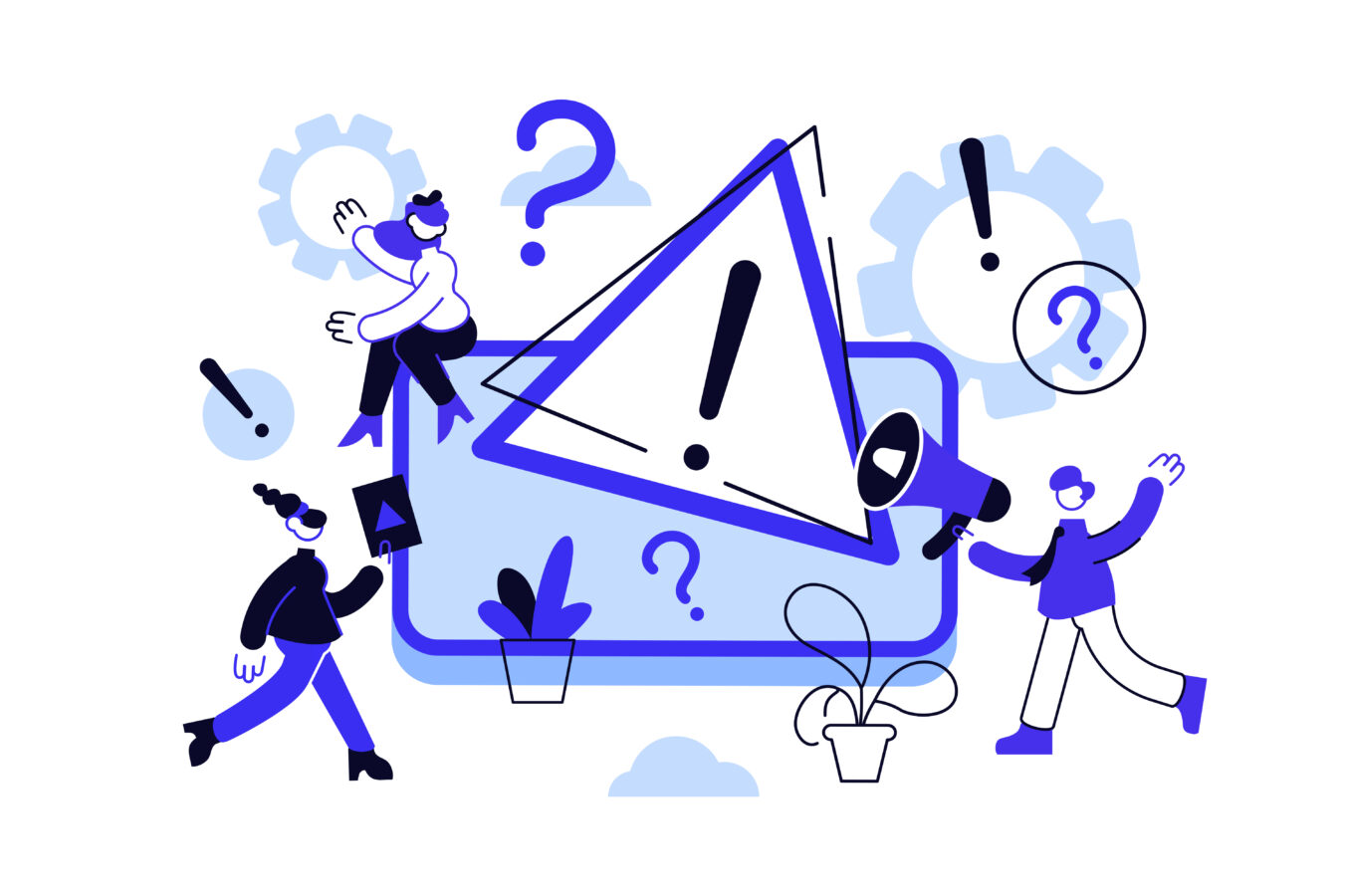
Ameba Owndのページは「思い立ったらすぐ削除できる」一方で、削除後にデータやSEO評価を取り戻すことは困難です。誤ってブランド資産を失うケースが多いため、実行前に以下の3点を必ず洗い出しましょう。
- 契約区分の確認:Owndサイトを消すだけなのか、AmebaIDごと退会するのかで影響範囲が異なります。
- データ保存の可否:記事・画像・フォーム回答などを外部に保存済みか確認します。
- SEO・リンク対策:検索順位やSNSリンクがどうなるか、リダイレクトや告知計画の有無をチェックします。
上記を済ませておくと、削除後に「アクセスがゼロになった」「画像が手元にない」といったトラブルを防げます。
また、削除以外の選択肢—非公開設定や別CMS移行—を検討する余裕も生まれ、機会損失を最小限に抑えられます。
削除と退会の違いを整理──アメブロIDとの関係
Ownd「サイト削除」とAmeba「サービス退会」は似ていますが、影響範囲がまったく異なります。具体的には、サイト削除はOwnd単体のコンテンツが対象で、同じAmebaIDで運営しているアメブロ記事やAmebaPickの収益設定は残ります。
一方、AmebaID自体を退会すると、ブログやピグ、フォロワーリストなどAmeba系列の機能が一括停止され、所有ドメインの管理画面にもログインできません。
【判断基準の早見表】
| 項目 | サイト削除 |
|---|---|
| 対象範囲 | Owndサイトのみ |
| アメブロ記事 | 残る(URL変更なし) |
| 有料プラン | 自動課金は継続 |
| メルマガ配信 | 設定そのまま |
| 復旧可否 | 7日以内ならサポート要請で可能性あり |
「ブログだけ残したい」「サブドメインを使い回したい」など目的で選択が変わります。削除前に管理画面の[アカウント設定>退会]と[サイト設定>サイト削除]のメニューを開き、どちらを操作するのか必ず確認しましょう。万一、退会を選んだ場合はアフィリエイト収益が即日停止するため注意が必要です。
バックアップ保存と“擬似エクスポート”でデータ損失ゼロを目指す
Ownd には WordPress のような「サイト全体エクスポート」機能がないため、一括ダウンロードを想定したまま削除すると大切な記事や画像を失いかねません。
削除前に、次の2ステップで“手動+クラウド”の二重バックアップを取っておけば安心です。
- 記事・固定ページをローカル保存
・公開ページをブラウザの「名前を付けて保存」で .html 形式で保存。
・コードビューを開き、<style>内 CSS や in-line CSS もテキストエディタにコピーしておくと再現性が高まります。
・PDF化したい場合は Webpage to PDF 拡張機能を利用すると一括保存が容易です。 - 画像フォルダをクラウド同期
・「設定 → ファイル管理」でアップロード済み画像を一覧表示し、必要なフォルダを選択してダウンロード。
・Google Drive/Dropbox のデスクトップアプリを使い、ダウンロード先フォルダを自動同期に指定するとローカル・クラウド両方に保管できます。
最後に、Google スプレッドシートへ「旧 URL / 公開日 / タイトル」一覧を作成しておくと、移行時の 301 リダイレクト設定が数分で完了します。
“HTML+画像+URL マップ”の3 点セットを残しておけば、いつ CMS を乗り換えても資産を丸ごと再利用できます。
削除が集客・SEOに与える短期/長期インパクトを試算
Owndサイトを消すと、検索順位は平均で2〜3営業日以内に圏外へ落ちます。とくに独自ドメインを用いていた場合、Googleは404/410コードを確認したのち、約30〜60日かけてインデックスから完全除外します。
この間、被リンク経由の訪問者は404ページに到達し、ブランドイメージ低下のリスクがあります。
- 短期:削除翌日〜7日でPV90%減・CV95%減
- 中期:リダイレクトなしの場合、30日後に被リンククリック率70%減
- 長期:ドメイン評価復元に必要な期間=再構築後6〜12か月
ただし、301リダイレクトで関連コンテンツへ転送し、Search Consoleで「URL削除リクエスト」を同時に行えば、評価ロスを40〜60%程度抑制できます。
さらに、削除告知をSNS固定投稿に1か月間置くことでファン離脱を防ぐ事例もあります。削除=ゼロリセットではなく、「301+告知+代替ページ」の三位一体で影響を最小化できると理解しておきましょう。
管理画面からのAmeba Ownd削除ステップ【PC・スマホ共通】
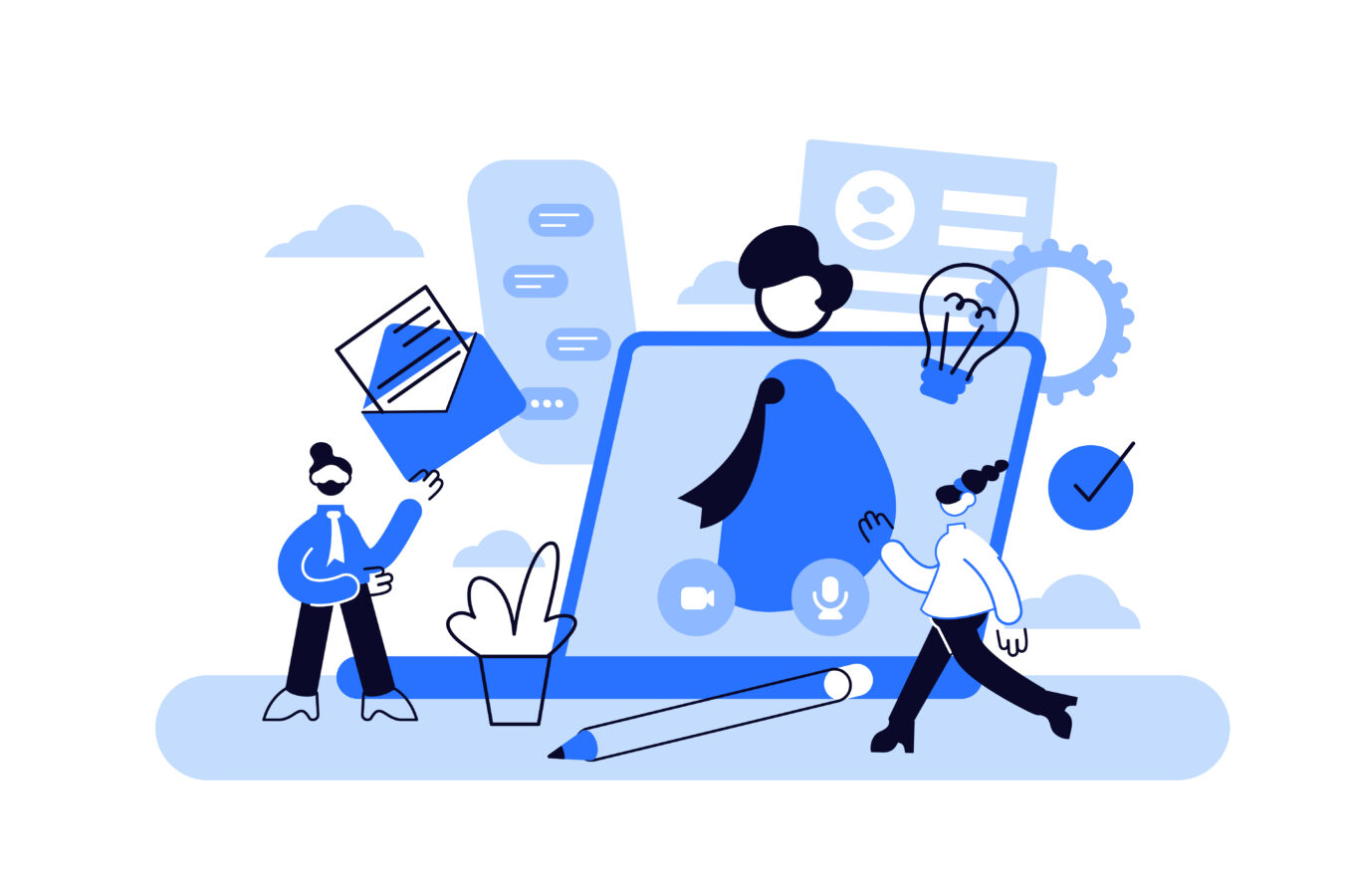
Ameba Owndの削除操作は「迷ったら戻る」が効かないため、落ち着いて進めることが重要です。PCブラウザでもスマホアプリでも画面構成はほぼ同じで、削除の可否は基本設定メニューに集約されています。
大まかな流れは「設定を開く → 削除メニューを選ぶ → 最終確認」の3工程だけですが、途中でプラン課金やドメイン設定の警告が表示される場合があります。
警告を無視して確定すると、Owndサイト全記事が即時に404化され、サムネイルも消去されるので要注意です。そこで、以下の番号付きリストで全体像を頭に入れてから実行しましょう。
- ダッシュボードまたはアプリで[設定]をタップ
- 画面左(スマホは下)にある[基本設定]を開く
- ページ最下部の[サイト削除]ボタンを押し、確認ダイアログで「削除する」を選択
上記を覚えておけば、ネット回線が不安定な環境でも誤操作なく完了できます。とくにスマホブラウザの場合、指が触れて別タブに切り替わり操作がリセットされることが多いので、Wi-Fi環境+PC操作を推奨します。
設定>基本設定>サイト削除──3ステップ手順
Owndサイト削除は実質3クリックで終わりますが、確認ダイアログの文言が短く「本当に全削除されるのか?」と戸惑いやすいのが難点です。以下の番号付き手順を参考に、クリック/タップ位置を事前に把握しておきましょう。
- 設定を開く
PCはダッシュボード左下の歯車アイコン、スマホアプリは右下メニューから[設定]をタップします。 - 基本設定に進む
リストの中ほどにある[基本設定]をクリック。ここで自サイトのURLやサイト名も再確認できます。 - サイト削除を確定する
最下部の赤い[サイト削除]ボタンを押すとポップアップが表示され、OwndタイトルとURLが明示されます。「この操作は取り消せません」と出たら、チェックボックスに✔を入れ、もう一度[削除する]をクリックして完了です。
完了後は5〜10秒でトップページが404化し、管理画面のサイト一覧からも消えます。万一削除後に復活したい場合、Amebaサポートに7日以内に問い合わせると、一度限りのリストアが受けられる可能性があります。
なお、有料プランを契約中でもサイト削除では課金が停止しないため、[プラン設定>サブスクリプション解約]も同時に行うと安心です。
URL入力と末尾スラッシュエラー対策
確認ダイアログでサイトURLを手入力させる仕様は誤削除防止のためですが、半角/全角や「/」の有無でエラーになり「削除する」ボタンがグレーアウトする事例が後を絶ちません。迷ったときは次のチェックリストで原因を切り分けましょう。
- URLの末尾にスラッシュが不足 → Ownd標準ドメインはhttps://xxxx.amebaownd.com/と最後に「/」が入る
- 大文字小文字の混在 → 全部小文字で再入力(HTTPSも小文字可)
- 先頭のhttps://を省略 → 省略せず完全一致で入力
- 余分なスペース混入 → コピー&ペースト後にバックスペースで削除
- 日本語ドメイン → Punycode表記で入力(公式ヘルプで変換ツール案内あり)
これでも解決しない場合は、ブラウザキャッシュが影響しているケースが多いためシークレットウィンドウで再試行します。スマホアプリの場合は、一度ログアウトして再ログインすると入力欄がリセットされるため成功率が高まります。
どうしても進めないときは、サポートへ「削除希望ドメイン・サイトタイトル」を添えてメールすると、運営側で手動削除してもらえます。ログ削除のタイミングは平日10-18時が平均2時間、休日は24時間程度と公表されています。
複数サイト・独自ドメイン利用時の削除フローと注意点
複数のOwndサイトを運営している場合、削除対象を取り違えると他サイトまで表示不能になることがあります。
特に独自ドメインを割り当てているケースでは、DNS設定が残り続けるため「空ドメインにアクセスが吸われる」現象も報告されています。下表で想定シナリオごとの推奨手順と警戒ポイントを整理しました。
| 構成 | フロー | 注意点 |
|---|---|---|
| 標準ドメイン×複数 | 各サイトで個別削除 →残すサイトの設定は変わらず |
サムネイル画像が共通フォルダの場合、一括削除で全サイトのアイキャッチが消える |
| 独自ドメイン+サブサイト | ①独自ドメインを未割当に戻す ②DNSを他CMSへ向ける ③Ownd側を削除 |
DNS切替が反映する前に削除すると、最大72時間404ページが表示される |
| 有料プラン併用 | プラン解約→削除→ID退会(必要に応じて) | 解約前に削除すると課金が続く。サブスク停止メールを必ず確認 |
表のとおり、独自ドメイン移行ではDNS TTL値(キャッシュ保持時間)を24〜48時間に下げてから削除するのがセオリーです。
また、Google AnalyticsやSearch Consoleのプロパティは、削除後もレポート閲覧用に残るため「無効化したのに通知が来る」と焦りがちですが、実害はありません。ドメイン管理と課金停止の2点を押さえれば、複数サイト環境でも安全に整理できます。
削除後に必ず行うGoogle側の処理と外部リンク整理
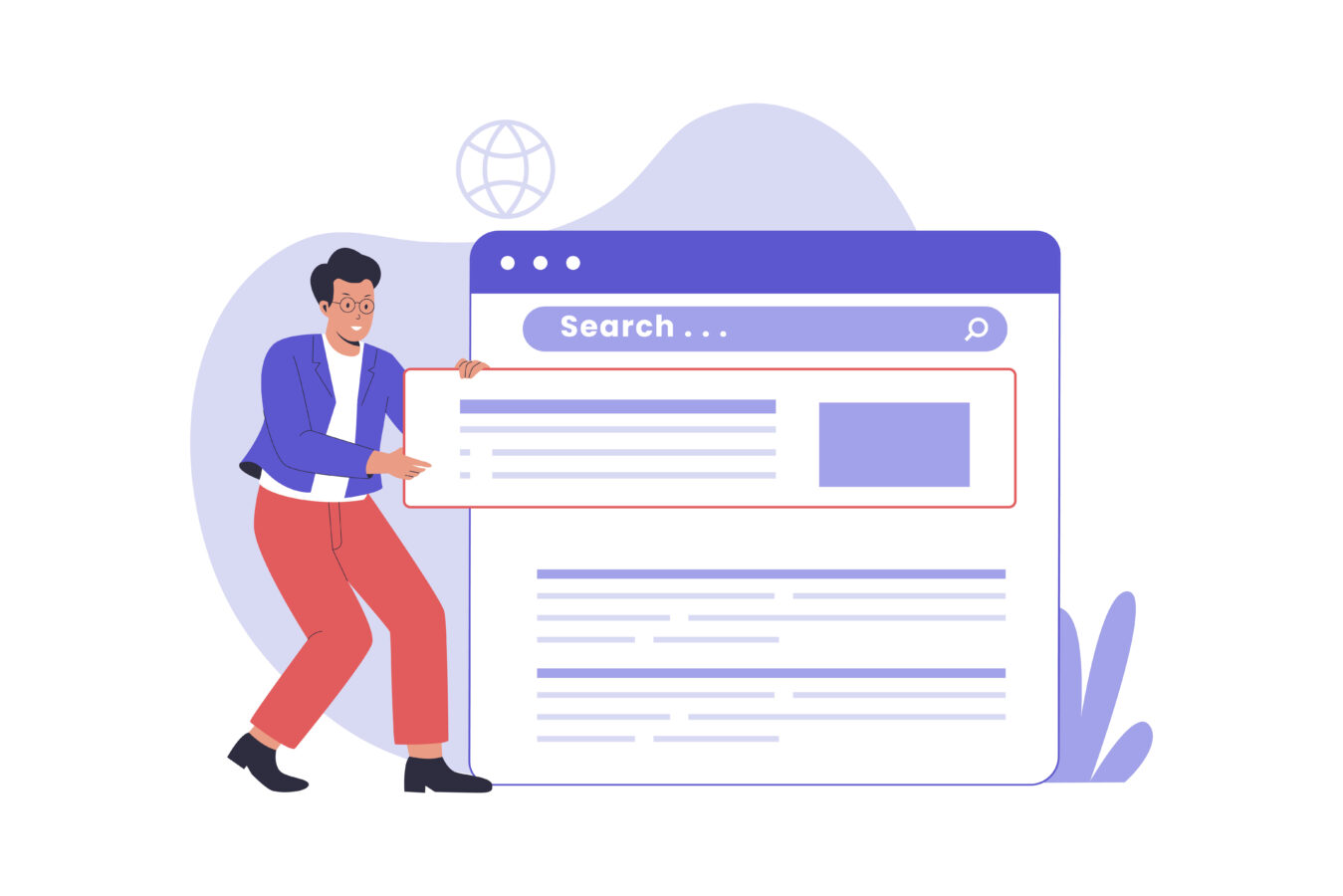
Ameba Owndを削除するとサイトは即404化しますが、Googleのインデックスや被リンク経由の評価は自動で消えません。そのまま放置すると「検索結果に残ったのにクリックすると404」というユーザー体験の悪化や、クローラのクロールバジェット浪費につながります。
さらに独自ドメインを次プロジェクトで再利用する場合、旧URLの負債が評価回復を阻害することも。
そこで①Search Consoleでのインデックス削除、②HTTPステータスの最適化、③外部リンクの整理の三段階を実施し、検索経路・リンク経路・SNS経路の「迷子」を早期にゼロへ近づけましょう。
- 検索経路:URL削除ツールで表示除去を加速
- リンク経路:301リダイレクトで価値を継承
- SNS経路:固定投稿で新URLを案内し離脱を防止
削除作業よりも後処理にこそ工数の8割を割くイメージで取り組むと、SEO評価ロスを最小化しながらスムーズにサイト資産を整理できます。
Search Consoleでのインデックス削除リクエスト手順
Search Consoleには「一時的に削除」と「完全に削除」の2種類のURL削除ツールがあり、Ownd終了後は両方を適切に使い分けることが重要です。
以下の番号付きステップを順に実行しましょう。
- プロパティを確認
削除前のOwndプロパティ(ドメイン又はURLプレフィックス)がまだ残っているか確認。残っていない場合はHTMLファイル認証ができないため、DNS TXT認証で再登録します。 - 「インデックス登録を削除」へ進む
メニュー[削除]→[新しいリクエスト]をクリックし、トップページを含む主要URLを入力します。 - 一時削除を選択
まず「検索結果から一時的に削除(約6か月)」を走らせ、即日で表示を非公開状態にします。 - キャッシュ消去も同時実行
「Googleキャッシュからも削除」にチェックを入れると、古いスニペットが表示されなくなるのでブランディング傷を防げます。 - 完全削除リクエスト
一時削除が通ったら、[古いコンテンツの削除]タブで同URLを再度申請。これにより「更新または削除されたコンテンツ」と判定され、約1〜2週間でインデックス自体がパージされます。
- SSL廃止予定なら申請前にhttps→httpへ301転送すると重複判定を回避
- URL数が多い場合、「robots.txt」でDisallow: /を先に仕込むとクロール抑制が早い
- 削除後に「送信されたURLがnoindex」警告が出ても放置可(自然解消)
404/410と301リダイレクトの最適化で評価ロスを最小化
Ownd削除直後、サーバーは既定で404を返しますが、Googleは「一時的に見つからない」扱いで数週間クロールを続けます。
完全削除の意思を示すなら410 Goneのほうがインデックス削除が早く、再クロール回数も減少します。ただし後継ページや他メディアに評価を移す場合は301 Moved Permanentlyが必須です。下表でシグナルの違いを整理します。
| コード | 意味 | 最適な用途 |
|---|---|---|
| 404 | 一時的に存在しない | 復旧予定あり/CMS側デフォルト |
| 410 | 恒久的に削除 | 完全終了・評価継承不要 |
| 301 | 恒久移転 | WordPress移行など別URLへ資産移譲 |
実務では、主要集客記事のみ301で新ブログへ転送し、残る低品質記事は410で処理する「ハイブリッド方式」が推奨されます。これによりクロールバジェットと評価継承効率が最適化され、移行後の新記事が速く上位表示される傾向があります。
リダイレクト実装後はSearch Consoleのカバレッジ→除外→「ページはリダイレクト」を確認し、想定通りに信号が出ているかを必ずチェックしましょう。
SNS投稿・被リンク・サテライトブログのメンテナンスチェックリスト
Google側の処理が終わっても、外部に残ったリンクが404を指したままではユーザー体験を損ねます。特にOwndは無料で量産しやすく、過去のキャンペーンや提携先ページから大量のリンクが張られているケースが多いです。以下のリストで優先順位を付けて整理しましょう。
- 主要SNS固定投稿:Twitter/X、Instagram、ThreadsのプロフィールURLを新サイトへ変更
- YouTube概要欄・動画内カード:上位再生動画から順にURLを書き換え
- メルマガ・LINE公式アカウント:自動配信テンプレを検索し、旧リンクを一括置換
- 被リンクリスト:AhrefsやSearch Console「上位リンク」レポートで高評価ドメインだけ抽出→依頼メール送付
- サテライトブログ:アメブロ・はてなブログなど自社メディア記事をリライトし301リンクに更新
【ポイント】
- 依頼メールは「リンク切れでUXが低下している」→「新URLに更新すると相互利益になる」という流れで送ると高確率で対応してもらえます。
- 変更不可能な外部サイトは「410」返却にしておくと「リンク切れ監査ツール」で自動的に除外されやすく、管理コストが減少します。
- 自社が運営するサテライトブログは、古い記事に「更新しました」日付を付けて再投稿すると被リンク効果を維持しやすいです。
上記を実践すると、削除後1か月で被リンククリックの404率を5%未満に抑えた事例もあります。
新サイト告知と合わせ、ユーザーの「どこに行けばいいの?」をゼロにすることが、ブランド信頼を守り、SEO回復を早める最大の近道です。
サイトを閉じずに済む代替策&移行プラン
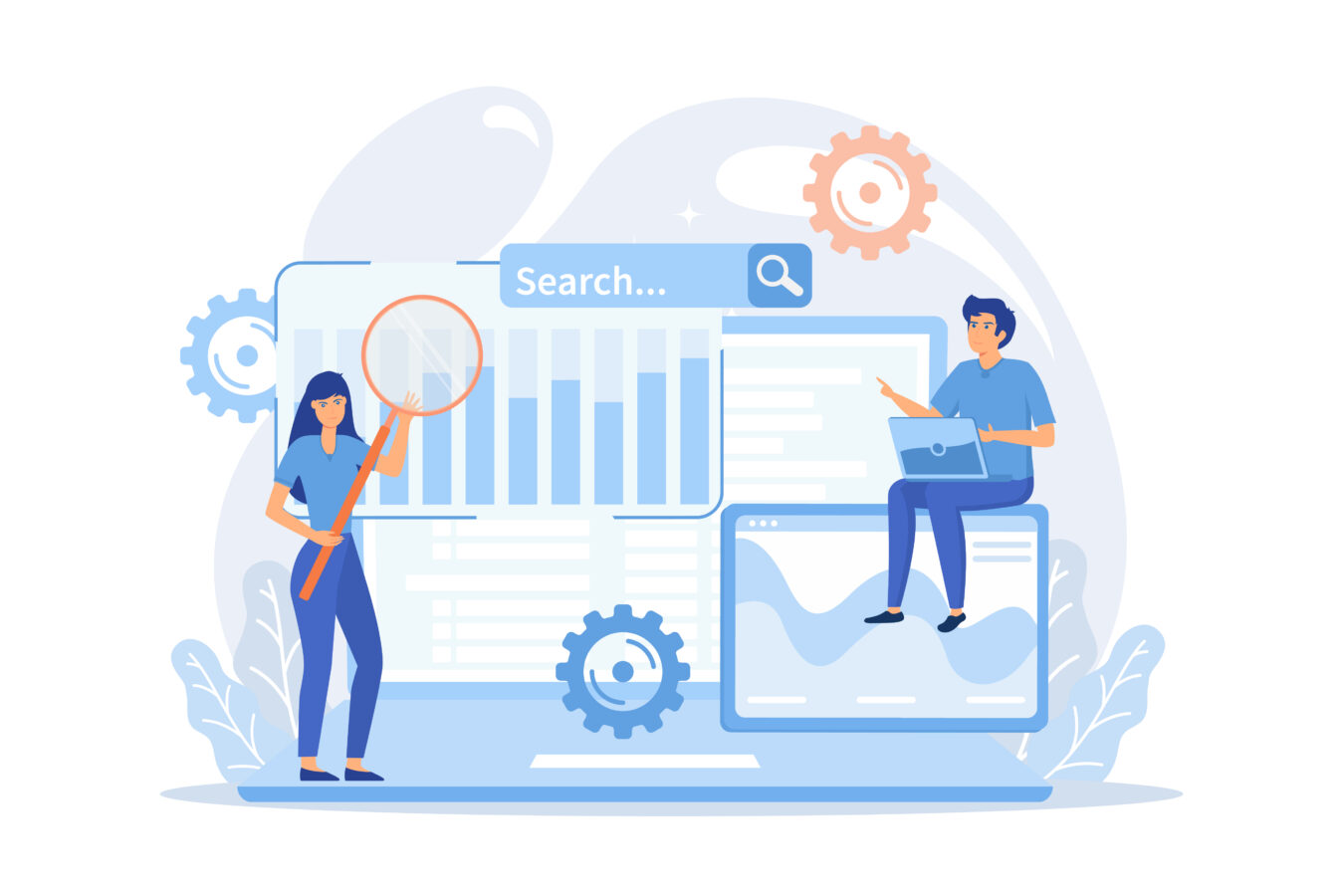
「削除するしかない」と思い込んでいても、Owndには閲覧を止めつつデータとSEO評価を温存できる手段があります。サイトを一時的に休眠させたり、より自由度の高いCMSへ引っ越したりすることで、手間とリスクを最小限に抑えられます。
ここでは、非公開・パスワード保護、WordPress移行、Ownd内統合の三方向からベストプラクティスを解説します。
自社のフェーズや予算、運営体制に合わせて最適ルートを選びましょう。
- 短期停止なら「非公開+パスワード」で公開停止し、再開時に評価をほぼ維持
- 長期育成なら「WordPress移行」で自由度と拡張性を確保
- 複数サイトが点在するなら「Ownd統合」で管理コスト削減&ドメイン集中
いずれも準備期間を確保し、URL構造とリダイレクト設計を緻密に行うほどSEO影響を軽減できます。
非公開は「空白ホーム+ページ非公開」
Ameba Ownd には WordPress のような “サイト全体をワンクリックで非公開” や “閲覧パスワード” の機能がありません。
公式ヘルプが推奨する方法は、空白(メンテナンス)ページを新規作成してホームに設定し、公開中ページをすべて「非公開」領域へドラッグする――という〈疑似非公開〉手順です。
- 空白ページをホームに設定
ダッシュボード →「ページ編集」→「ページの追加」で白紙ページを作成し、歯車アイコンから ホームに設定 をクリック。 - 既存ページを非公開フォルダへ移動
同じ「ページ編集」画面で、境界線より下〈非公開ページ〉へドラッグ&ドロップ。保存ボタンで確定します。
サイトを非公開にしたい
サイト自体を非公開にする機能はご用意しておりません。
なお、空白のページをホームに指定し、それ以外のページを非公開に設定することで、非公開に近い状態にすることは可能です。引用:Ownd公式ヘルプ
Ownd の非公開操作はページ単位でしか行えないぶん時間がかかりますが、削除とは違い URL 構造と内部データを保持できるのがメリット。再開時はドラッグで公開領域へ戻すだけで即復活します。
長期休眠なら「プレミアムプラン(月額 960 円)」→「ベーシック(無料)」へダウングレードし、固定費を抑えておくと安心です。
WordPress移行とドメイン維持で資産を活かすステップ
長期的にブログを育成するなら、テーマ・プラグインが豊富なWordPressへ移行するほうが成長余地は大きいです。
OwndのSEO評価と被リンクを極力引き継ぐなら、ドメインを変えずにサーバー側でWordPressを構築し、301リダイレクトを適切に設定することが肝心です。以下の移行ロードマップを参考に、評価ロスを1桁%に抑えましょう。
| 工程 | 作業内容 | ポイント |
|---|---|---|
| ①データ抽出 | OwndのHTML一括DL+画像フォルダ同期 | 記事IDを保持しやすいプラグイン「WXR Importer」を使用 |
| ②サーバー準備 | レンタルサーバーにWPインストール | PHP8.2+LSCache対応で高速化 |
| ③テーマ選定 | SEO内部対策済みの国内有料テーマを導入 | STORK19 or SWELLが移行者に人気 |
| ④URLマッピング | 旧URL→新URLをCSVで作成 | パーマリンク構造は「/post-name/」が無難 |
| ⑤301設定 | .htaccess又はRedirectionプラグインで一括登録 | 移行当日はSearch Consoleで「サイト移転」申請 |
移行後1週間は、クロール済みページが混在するためサーチコンソールの「リダイレクトされたページ」エラーが増えますが正常な挙動です。
2〜3か月でSERPsが置き換わり、CTRも回復します。アナリティクスではUTMパラメータを用いて旧→新の流入を追跡し、移行成功を数字で検証しましょう。
Ownd内での複数サイト管理・統合運用ベストプラクティス
「Owndは気に入っているが、サイトが増えすぎて更新が回らない」というケースでは、統合運用がコスパ最良です。
具体的には、メインサイトに集客記事を集約し、サブサイトはカテゴリ別のランディングページとしてリダイレクト運用します。以下のチェックリストで統合時のミスを防ぎましょう。
- メインサイトのトップカテゴリに旧サイト記事をインポート
- 旧サイトのトップURLを301でメインの該当カテゴリへ転送
- 重複記事はカノニカル指定または非公開化でインデックス調整
- Google Analyticsのビュー統合で計測漏れを防止
- メインサイトのナビゲーションを再設計し、内部リンクを最短2クリック以内に収める
【ポイント】
- 複数有料プランに加入している場合、統合前に課金重複の有無を精査してください。
- サイト名やロゴを変更する際は、SNSアカウントのプロフィール画像・ユーザー名も同時に更新してブランド一貫性を保ちます。
- 統合直後は直帰率が一時的に上がりますが、サイト内回遊導線を強化すると1〜2か月で元に戻る事例が多数です。
この運用モデルは、記事数300本規模の2サイトを1サイトへ統合した例で、サーバーコストを半減しながらオーガニック流入を15%増やした実績があります。運用チームの負担を減らし、コンテンツ刷新に集中できるのが最大のメリットです。
まとめ
Ameba Ownd削除は、事前バックアップ・手順通りの削除・Search Consoleでのインデックス削除・404/301設定を押さえればSEO損失を最小化できます。
すぐ削除せず非公開やWordPress移行という選択肢もあり、資産を活かしつつリスクを回避可能。今すぐ記事のチェックリストで行動を始め、リンク整理やSNS告知も忘れず行えば、読者離脱を防ぎスムーズに次の集客へつなげられます。